Када дође до кварова или грешака, да биДа бисте вратили оперативни систем у првобитно радно стање, потребно је да извршите враћање система. Виндовс КСП има интегрисан систем за архивирање регистра, као и системских података. И иако има много недостатака, често решава сложене проблеме. Мрежа такође описује како извршити враћање система преко БИОС-а. Али ми то овде нећемо разматрати.
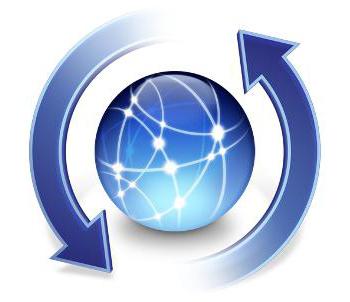
Дакле, као што разумете, процес довођењасистема у првобитни положај и назива се враћање система. Можете му приступити на различите начине. Прво морате бити сигурни да је ова функција омогућена. Да бисте то урадили, кликните десним тастером миша на икону „Мој рачунар“ и изаберите њена својства. Затим у прозору који се појави изаберите картицу „Опоравак система“. Ако је активирано враћање система, онда ћете поред сваког диска видети ознаку „надгледање“. На дну се налази и линија која каже „онемогући опоравак на свим дисковима“. Ако је активан, поред ове линије не би требало да стоји квачица.
Када изаберете диск и кликнете на дугме „Опције“, појавиће се прозор са истим именом. Овде можете искључити враћање система, а такође и променити величину простора на диску за архивирање.

Програм за опоравак оперативног системаформира одређене тачке за ово. Током стандардних инсталација, они се периодично креирају, као и приликом инсталирања програма, ажурирања пакета, драјвера итд. То можете и сами да урадите.
Да бисте извршили враћање система,Постоји неколико могућности. Један од њих вам омогућава да то урадите кроз помоћ са подршком за Виндовс. Кликните на „Старт“ и изаберите „Помоћ и подршка“ из менија који се појави. Тамо ћете пронаћи „Опозови промене помоћу опоравка“ и покрените ову картицу.
Након ове манипулације, пред вама ће се појавити прозор,у којој имате опцију да изаберете да креирате тачку враћања или вратите у раније стање. Ви бирате шта вам треба. Ако је ово враћање система, појавиће се календар са којим можете пронаћи жељену тачку враћања и покренути је помоћу дугмета „Даље“. Ако креирате нову тачку, дајте јој жељено име и кликните на „Даље“. Након овога ће бити креиран.

Дешава се да у менију нема дугмета „Старт“.Картице Помоћ и Подршка. У том случају притисните тастер Ф1. Ако не донесе жељени резултат, то ће значити да је услуга помоћи и подршке једноставно онемогућена. Да би постао доступан, потребно је да га поново омогућите.
Такође можете позвати враћање системана следећи начин. Дугме „Старт“, затим задржите показивач изнад „Сви програми“, у искачућем менију пронађите „Додатна опрема“, биће картица „Систем“, где ћете пронаћи „Опоравак система“. Кликните на ову пречицу двоструким кликом на манипулатор и пред вама ће се одмах појавити оквир за дијалог. Изаберите у њему датум и време тачке враћања са којом желите да се вратите на претходно стање вашег уређаја.












